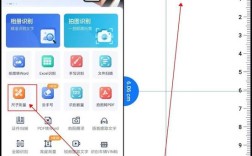了解显示器尺寸对于提升使用体验、优化工作效率以及选择合适的显示设备都至关重要,以下是一些查看显示器尺寸的方法:
在Windows上确定显示器尺寸

1、通过显示设置:在桌面空白处点击鼠标右键,选择“显示设置”,在“显示”选项卡中,可以查看到屏幕分辨率和缩放比例,虽然这种方法不能直接给出显示器尺寸,但可以通过分辨率和屏幕比例推算出大致尺寸。
2、使用系统信息工具:按下Win+R键打开运行窗口,输入msinfo32并按回车键,在打开的“系统信息”窗口中,展开“组件”“显示器”,可以查看到显示器的型号和当前连接的显示器数量,但这种方法通常不会直接显示显示器尺寸。
3、通过控制面板:在控制面板中,找到并点击“外观和个性化”下的“调整屏幕分辨率”,可以看到显示器的分辨率和方向,但同样需要通过分辨率和屏幕比例推算出尺寸。
4、直接测量:使用卷尺或标尺测量显示器屏幕左上角到右下角的距离(即对角线长度),将测量结果(以厘米为单位)除以2.54,即可得到显示器尺寸(以英寸为单位),这种方法最为直观且准确。
在Mac电脑上确定显示器尺寸
1、通过关于本机:从屏幕左上角的苹果菜单中选择“关于本机”,在打开的窗口中,单击底部的“系统报告”,在“系统报告”窗口中,向下滚动到“图形/显示器”部分并单击它,这里会列出Mac所连接的所有显示器及其分辨率,与Windows类似,虽然不能直接给出尺寸,但可以通过分辨率和屏幕比例推算。
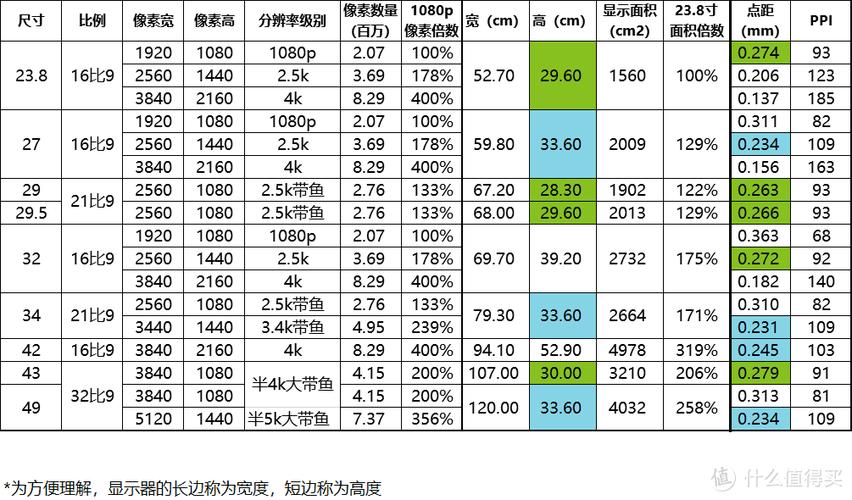
2、手动测量:与Windows一样,也可以使用卷尺或标尺直接测量Mac显示器的对角线长度,然后换算成英寸。
查看显示器外壳上的标签或说明书
许多显示器在外壳上都会有标签或铭牌,上面通常会标明显示器的尺寸信息,显示器的产品说明书中也通常会包含详细的尺寸规格。
使用专业软件检测
除了上述方法外,还可以使用一些专业的硬件检测软件来查看显示器尺寸,Everest硬件检测软件就可以在“显示设备”下显示显示器的详细参数,包括尺寸。
发现显示器尺寸的优势

了解显示器尺寸有多个好处,包括:
1、选择理想的显示器:知道现有显示器的尺寸可以帮助您在寻找新显示器时选择符合您需求的替代产品。
2、确定最佳观看距离:专家建议观看距离为对角线屏幕尺寸的1.5到2倍。
3、调整显示设置:知道显示器尺寸可以帮助您调整显示设置以获得最佳观看体验。
4、兼容配件选择:知道显示器尺寸可以帮助您选择兼容的配件,如显示器支架、壁挂等。
5、提高生产力:更大的显示器尺寸可以通过提供更多的屏幕空间来增强生产力。
相关问答FAQs
问题一:如何快速查看笔记本电脑的显示器尺寸?
答:对于笔记本电脑,您可以通过查看产品规格说明书或检查笔记本电脑背面或侧面的标签来快速获取显示器尺寸信息,也可以通过操作系统的显示设置来推算大致尺寸。
问题二:为什么了解显示器尺寸很重要?
答:了解显示器尺寸对于提升使用体验、优化工作效率以及选择合适的显示设备都至关重要,它可以帮助您确定观看体验的质量、确保正确的显示设置、在购买或升级新显示器时做出明智的决策,以及提高生产力和视觉舒适度。